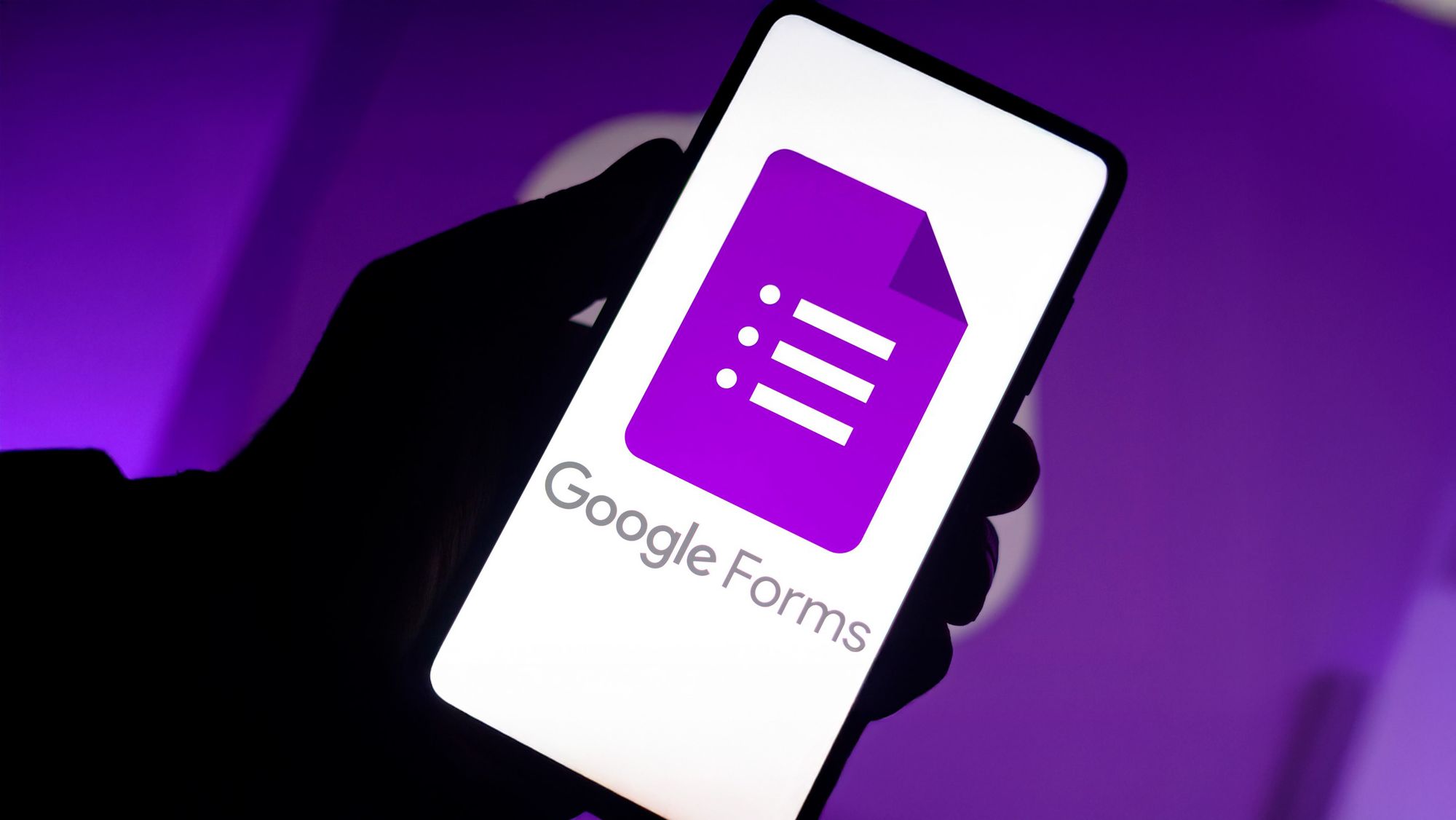Google Forms — одне з найвідоміших і відносно простих інструментів для створення онлайн-форм. Найчастіше їх використовують для створення опитувань, збору контактної інформації та запису на івенти.
Google Forms точно може задовільнити всі ваші потреби, є безкоштовним і дуже зручним у користуванні. Особливо, коли дізнаєшся про всі його можливості.
Якщо вам потрібно створити форму швидко та не витрачаючи жодної копійки — Google Forms тут як тут. Їх навіть не потрібно додатково встановлювати: достатньо вибрати на панелі інструментів Google або перейти за посиланням.
Якщо ви новачок, рекомендуємо ознайомитись з інструкцією нижче, а якщо шукаєте інформацію про розширені можливості цього інструменту, можна перестрибнути через розділ та продовжити читання.
Базові налаштування Google Forms
У вас відкривається сторінка з великим жирним плюсом, з якого починається створення нової форми. Після того як ви на нього натиснете, відкриється базовий шаблон форми, який можна налаштувати під себе: додати назву, короткий опис і тему.
Щоб налаштувати візуальний компонент, потрібно клікнути на значок палітри у верхньому ряду інструментів — після цього відкриється бічна панель, де можна обрати стилі тесту для різних блоків, кольори теми й тла, а також фонове зображення для «шапки». Останнє можна знайти в 10 доступних категоріях або додати своє.
Такий вигляд має типове вікно, в якому ви починаєте створювати форми:
Далі для кожного питання потрібно обрати тип відповіді. Наприклад, варіанти відповіді, прапорці та спадний список. Проте ви також можете створювати запитання з короткими або довгими текстовими відповідями, лінійною шкалою, датою/часом, таблицею або можливістю завантаження користувацьких файлів.
Google Forms починає створювати форму з блоку запитань, але в будь-який момент ви можете перемкнутися на вкладку «Налаштування», щоб внести зміни в форму, проте вже не візуальні, а такі, що впливають на її функціональність.
Типовий вигляд розділу з налаштуваннями (за замовчуванням), до якого ми ще будемо повертатися далі:
Якщо із цими пунктами ви давно розібралися, час переходити до цікавіших можливостей Google Forms.
Як створювати розділи в Google Forms
Розділи потрібні, щоб відокремити блоки запитань, які пов’язані спільним змістом. Щоб додати новий розділ, потрібно натиснути кнопку на правій бічній панелі, яка виглядає наче знак дорівнює:
Відкриється вікно, в якому ви зможете надрукувати назву розділу та його опційно — його короткий опис. Після цього можна додати питання (знак плюс на правій бічній панелі) та ввести перше питання розділу.
Повторювати це можна будь-яку кількість разів, створюючи стільки розділів і запитань у них, скільки вам потрібно. Під час роботи ви будете бачити всі розділи та питання на них на одній довгій сторінці, а для кінцевого користувача кожен наступний розділ буде починатися з нової сторінки. Перехід на наступну сторінку здійснюється по кнопці «Далі».
Як створювати умовні питання в Google Forms
Залежно від відповідей, які надає користувач, форма може вести його своїм, унікальним шляхом. Наприклад, в анкеті про домашніх тварин власники котів можуть бути спрямовані на одну гілку додаткових запитань, а власники собак — на іншу.
Щоб зробити окрему гілку, потрібно натиснути на три крапки, що розташовані в правій нижній частині блоку питань. Так відкриється меню «Більше варіантів». Тут необхідно обрати другий у списку варіант «Переходити до розділу на основні відповіді». Після цього поряд із кожною відповіддю з’явиться меню для переходу в потрібний розділ — саме той, куди потрібно спрямувати користувача після його відповіді.
Спочатку ви побачите це:
А потім, коли натиснете на кнопку «Перейти до наступного розділу», це:
Зверніть увагу, що остання кнопка називається «Надіслати форму». Відповідно, коли користувач натисне на неї, його відповідь буде зараховано та відправлено авторам форми.
Як обмежити кількість відповідей у Google Forms
За замовчуванням сервіс не збирає електронні пошти користувачів, тож кожен із них теоретично може заповнити одну й ту саму форму кілька разів. Щоб цього не сталося, варто обмежити кількість відповідей, яку може надавати один користувач. Зробити це можна на сторінці «Налаштування».
Потрібно відкрити розділ «Відповіді» й активувати опцію «Обмежити до однієї відповіді» (остання в переліку):
Після цього заповнювати форму зможуть тільки ті користувачі, які поділилися з вами своєю електронною адресою. А якщо так, ви можете додатково організувати збір email, щоб надалі контактувати зі своїми респондентами, якщо вони дадуть на це згоду. Для цього потрібно активувати першу опцію у блоці «Відповіді»:
Збирати електронні адреси можна двома способами: або користувач заповнюватиме форму, а потім буде підтверджувати свій email, або email потрібно буде вводити вручну.
Як створювати тести в Google Forms
Будь-яку форму опитування можна перетворити на тест для оцінювання знань. Знову зайдіть у «Налаштування» та активуйте там перший пункт із назвою «Увімкнути/вимкнути оцінки»:
Так з’явиться наступне меню, де ви зможете обрати принципи нарахування балів:
Щоб покращити зворотний зв’язок, можна обирати час публікації оцінок (одразу, після відправлення форми чи після її ручної перевірки).
Так само є можливість зробити додаткові налаштування: максимальний бал за відповідь, показ правильних/неправильних відповідей, кількість балів за конкретну відповідь тощо.
Як додати індикатор проходження опитування в Google Forms
Більшості користувачів подобається передбачуваність, коли вони знають, яку частину опитування вони пройшли та скільки ще залишилося до фіналу. Щоб наочно це їм продемонструвати, знову йдемо у «Налаштування» і в розділі «Презентація» обираємо пункт «Показати панель перебігу».
Якщо форма містить кілька сторінок/розділів, користувач точно знатиме, на якому етапі її проходження він знаходиться. Під формою опитування буде знаходитися індикатор і поточний номер сторінки.
Як зберігати питання з Google Forms у Google Таблицях
За замовчуванням сервіс пропонує зберігати відповіді безпосередньо в Google Forms. Але зручніше опрацьовувати їх саме в табличному вигляді. Щоб автоматично імпортувати відповіді в Google Таблиці, необхідно перейти на вкладку «Відповіді» і натиснути «Зв’язати з таблицями». Ось який вигляд це має:
На наступному кроці потрібно буде створити електрону таблицю з нуля або обрати створену раніше:
Як наявна, так і новостворена таблиця будуть на вашому Google Диску.
Надалі ви можете аналізувати зібрані в таблиці дані за допомогою будь-яких інструментів, а також створювати на їх основі діаграми («Вставка» — «Діаграма» в Google Таблицях) та додавати їх у Google Документи або у Google Презентації за бажанням.
Як використовувати штучний інтелект при роботі з Google Forms
Така можливість з’явилася відносно нещодавно, коли в Google інтегрували свого чат-бота Gemini в інші сервіси. Для цього вам потрібна Google Workspace Labs — програма раннього доступу до експериментальних функцій.
Як у межах цього проєкту за допомогою ШІ можна оптимізувати роботу саме в Google Forms:
- Створювати нові форми. Для цього потрібно натиснути на кнопку «Допоможи мені створити форму». Зробити це можна основі інших документів, таких як Google Docs, Sheets, Slides і PDF-файлів. Додатково можна використовувати підказки на кшталт «Розроби форму для збору даних щодо того, як проводить робочий день типовий фрілансер» або «Розроби опитування за підсумками онлайн-зустрічі, що була присвячена використанню ШІ в маркетингу».
- Узагальнення відповідей. Коли у вас буде від 3 до 200 відповідей, ви зможете знаходити в них закономірності, знову ж таки за допомогою Gemini. Для цього потрібно у верхній частині готової форми обрати пункт «Відповіді» і для кожного текстового опитування натиснути «Узагальнити відповіді».
Щоб користуватися штучним інтелектом під час створення форм та отримати ще більше можливостей з Google Workspace Labs, ви можете розпочати з безкоштовної пробної версії, яка доступна за посиланням.
Підписуйтеся на ProIT у Telegram, щоб не пропустити жодної публікації!